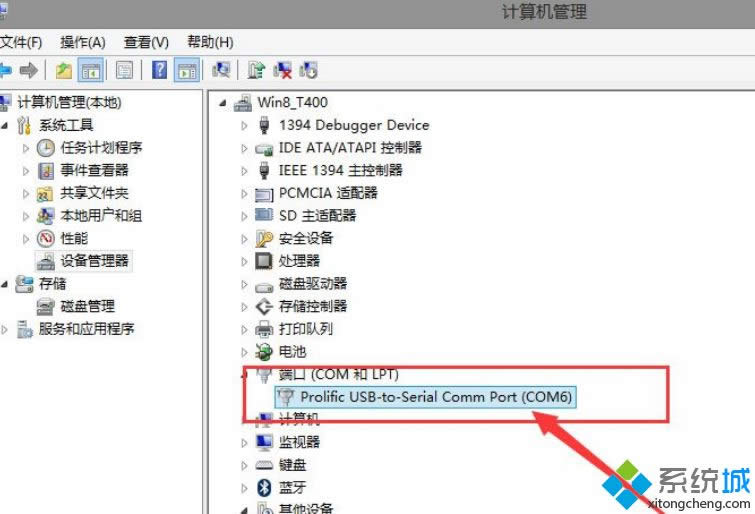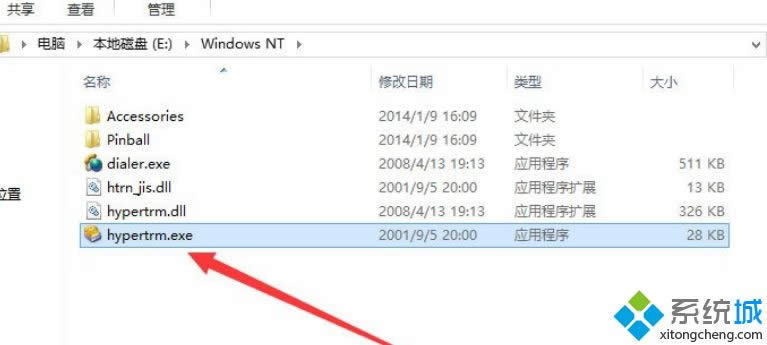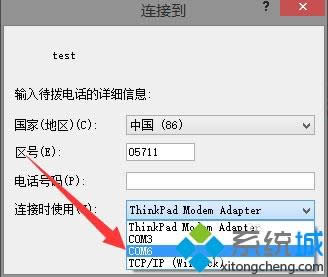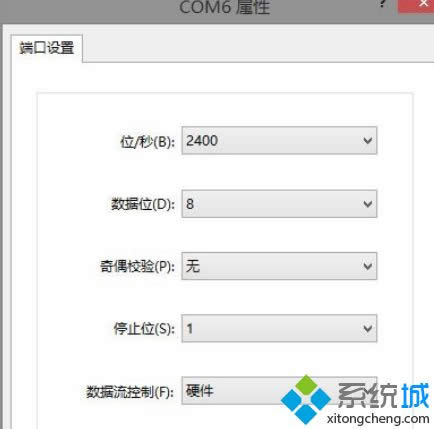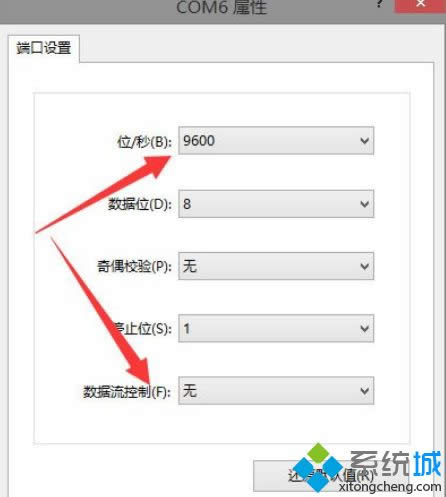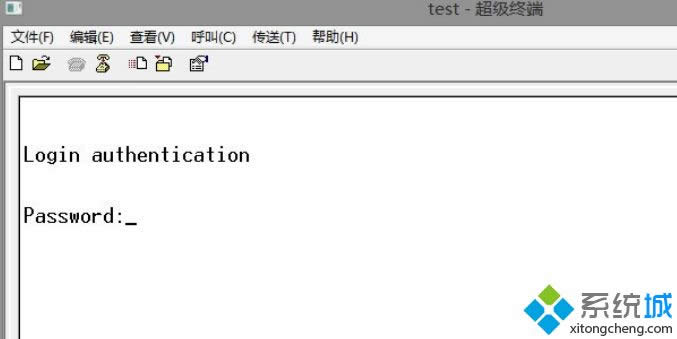Win8系统运用超级终端连接华为交换机的办法
发布时间:2021-12-07 文章来源:深度系统下载 浏览:
|
Windows 8是美国微软开发的新一代操作系统,Windows 8共有4个发行版本,分别面向不同用户和设备。于2012年10月26日发布。微软在Windows 8操作系统上对界面做了相当大的调整。取消了经典主题以及Windows 7和Vista的Aero效果,加入了ModernUI,和Windows传统界面并存。同时Windows徽标大幅简化,以反映新的Modern UI风格。前身旗形标志转化成梯形。 购买了一台华为交换机,但是不知道怎么连接win8旗舰版系统配置工作,网上关于连接交换机教程比较少,所以不知道怎么操作。其实配置方法很简单的。我们可以使用win8系统自带的超级终端连接华为交换机,接下来教程和大家分享Win8系统使用超级终端连接华为交换机的方法。 具体方法如下: 1、如果你的电脑没有带COM接口,可以找一个COM---》USB的转换器,先打开你电脑的设备管理器,看看你的COM接口数字编号,这里看到的是COM6 ,记住它,下面要用到;
2、运行超级终端工具;
3、提示输入名称,电话号码,随便输入即可;
4、当我们选择COM6之后就不需要输入电话号码了;
5、来到端口设置;
6、这里要留意位/秒要设置为9600,数据流要设置为无,点击确定;
7、连接之后会出现下面的情况,回车;
8、如果出现下面的输出内容就说明连接成功了。
以上就是Win8系统使用超级终端连接华为交换机的方法,相信按照以上方法进行操作,就能其实连接好华为交换机。 Windows 8是对云计算、智能移动设备、自然人机交互等新技术新概念的全面融合,也是“三屏一云”战略的一个重要环节。Windows 8提供了一个跨越电脑、笔记本电脑、平板电脑和智能手机的统一平台。 |
本文章关键词: Win8系统运用超级终端连接华为交换机的办法-系统城
相关文章
本类教程排行
系统热门教程
本热门系统总排行